系统:PC
日期:2021-06-21
类别:系统工具
版本:v1.01
Repartion Bad Drive特别版是一款专门用来隔离电脑硬盘坏道的系统工具,我们都知道如果硬盘出现太多的坏道,会导致整个硬盘损坏,而且还会丢失所有数据。因此你可以通过这款软件来隔离坏道,避免整个硬盘彻底损坏。
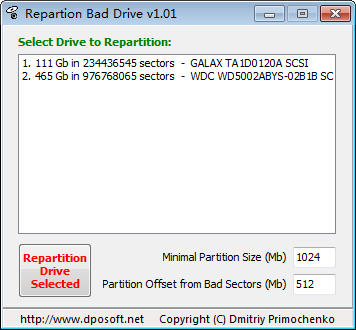
【首先确保您的驱动器包含不可恢复的坏扇区】
首先,最重要的是,您需要确保错误或崩溃与坏扇区相关,或者它们是由其他原因引起的。例如,如果您遇到的错误与恶意软件感染有关,那么尝试隔离坏扇区并不能解决您的问题,甚至可能使情况变得更糟。
因此,强烈建议您在使用专用工具扫描计算机后使用该工具,该工具清楚地表明硬盘包含不可恢复的坏扇区。一旦启动,应用程序就会扫描并确认坏扇区,但在应用程序创建分区之前,取消该过程是安全的,不会造成数据丢失,从而使整个操作具有风险。
【创建备份,因为将删除HDD中的所有数据】
需要注意的是,使用该程序需要清除分区和驱动器中的所有数据。因此,毫无疑问,您需要创建关键数据的备份。
从功能上看,这个应用程序使用起来很简单,这意味着一旦你输入了最小的分区大小和其他参数,就耐心地等待这个过程完成。由于采用了嵌入式技术,扫描算法能够很快地通过坏扇区,从而节省了一些时间。
如果存储媒体或硬盘驱动器可能包含坏扇区,并且更换它们对您来说不是一个选项,那么您可能可以考虑使用重新分区坏驱动器来使系统更稳定,减少错误并防止数据丢失。
隔离坏道之前把硬盘里的文件数据都备份好,然后开始操作
1、直接打开RepartitionBadDrive.exe
2、输入“Minimal Partition Size”和“Partition Offset from Bad Sectors”参数。若您不知要输入多少数值,请保留预设值不需更改。
3、选择要重新分割的硬盘,然后按下 [Repartition Drive Selected] 按钮。
4、请确定您已选择正确的硬盘且该硬盘不包含任何重要有用的资料。若您确定请按下 [OK]。若您按下 [OK],一旦建立了分割区,所选硬盘上的所有资料将被删除!在 Repartition Bad Drive 建立分割区之前,您可以取消该过程而不会遗失资料。
5、等待直到该过程完成。这个过程需要一些时间来扫描硬盘表面的坏轨。Repartition Bad Drive 使用快速坏轨侦测演算法。这种演算法使得对坏轨区域的扫描甚至比扫描好的区域快得多!如果硬盘包含大量坏轨,这可以节省大量时间。
6、使用 Windows 格式化工具格式化每个分割区
7、您的这个故障硬盘现在可以用来存放不重要的资料!
热门推荐
相关应用
实时热词
评分及评论
这个软件有点作用,厉害了
超级棒!点一亿个赞
我已经安装了,用起来感觉不错,感谢分享!
厉害 正是需要的时候
下载了试试,非常好用
点击星星用来评分